
Photoshop no siempre es el programa más fácil de usar. A veces tiene problemas frustrantes y la solución no siempre es clara. Aquí hay una lista de 10 problemas molestos que puede tener con Photoshop y soluciones simples para solucionarlos.
Van desde simples hasta complejos, algunos tratan de por qué el programa no le permite usar las herramientas del cursor o por qué su cursor ha cambiado de forma. Siga leyendo para ver la lista y lo que puede aprender para que su experiencia de edición de gráficos sea más agradable y productiva.
Su cursor desaparece o cambia de forma
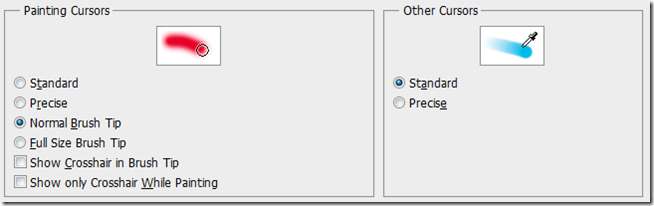
El problema: Después de trabajar con algún tipo o alguna otra herramienta, solo para regresar al pincel y encontrar que su cursor ha cambiado de forma y es difícil de ver. ¿Qué diablos ha pasado?


La solución: Si su cursor se parece a los que están directamente arriba, probablemente haya cambiado a "cursores precisos". Una simple pulsación del Bloq Mayús los devolverá a la normalidad. También puede cambiarlos en sus preferencias, tecla de método abreviado Ctrl + K.
Tus paneles siguen desapareciendo

El problema: No está seguro de lo que ha hecho, todos sus paneles han desaparecido de su pantalla. El menú todavía está disponible, pero ¿qué ha provocado que desaparezcan todos?
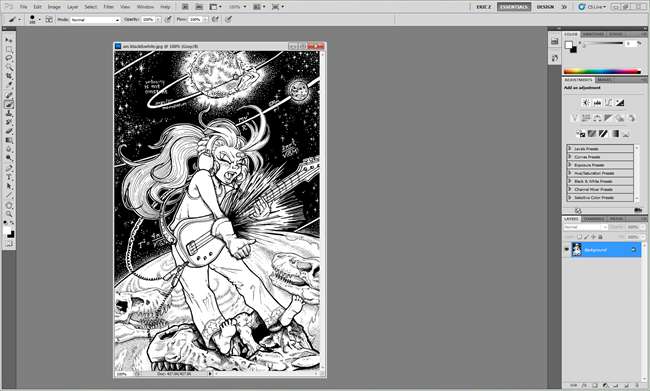
La solución : Normalmente, todos los paneles se ocultan al presionar rápidamente el Lengüeta clave, a menudo por accidente. Una sola pulsación oculta todos los paneles activos, y una segunda los devuelve como estaban, sin necesidad de reactivarlos en el menú Ventana.
Su herramienta de pincel (u otras) han dejado de funcionar
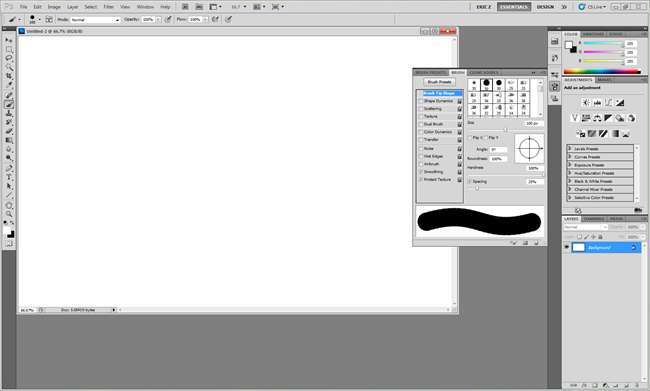
El problema: Está tratando de pintar, borrar, clonar sellos, curar pincel, etc., y Photoshop simplemente no dejará una marca en su lienzo ni le permitirá usar sus herramientas como de costumbre.
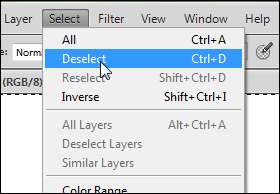
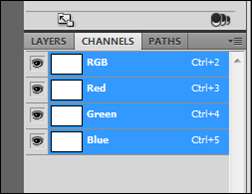
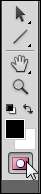
La solución : Este puede ser uno de varios problemas. Vaya a Seleccionar> Deseleccionar si ha seleccionado un área con la herramienta de marquesina que quizás haya olvidado o no pueda ver. Desde allí, navegue hasta el panel de sus canales y verifique que no esté trabajando en un canal de máscara rápida o en cualquier otro canal extraño. Si es así, haga clic en el canal RGB combinado (en la imagen de arriba, en el centro) o en el canal CMYK combinado, si está trabajando en CMYK. También debería poder ver si se encuentra en un canal de máscara, otro peligro potencial.
Si está trabajando en el modo de máscara rápida (en la imagen de arriba a la derecha) puede presionar la tecla de acceso directo Q para volver a la normalidad, o simplemente haga clic en el icono en su caja de herramientas.
Error de exportación del portapapeles al cambiar de programa
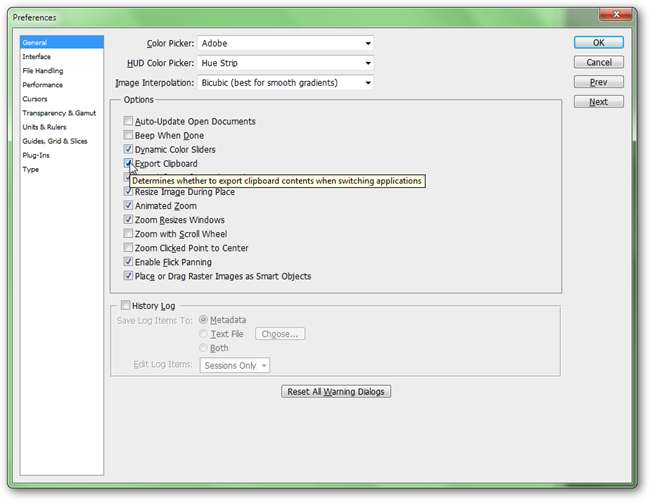
El problema: Photoshop cuelga cada vez que intenta cambiar de programa y, a menudo, le da un error extraño sobre el portapapeles.

La solución : Presione la tecla de método abreviado Ctrl + K para que aparezcan sus preferencias y debajo General , encontrará "Exportar portapapeles". Esto le impedirá copiar y pegar datos de imágenes. desde Photoshop, pero no dentro Photoshop.
Los documentos y los archivos nuevos siempre se abren en pestañas
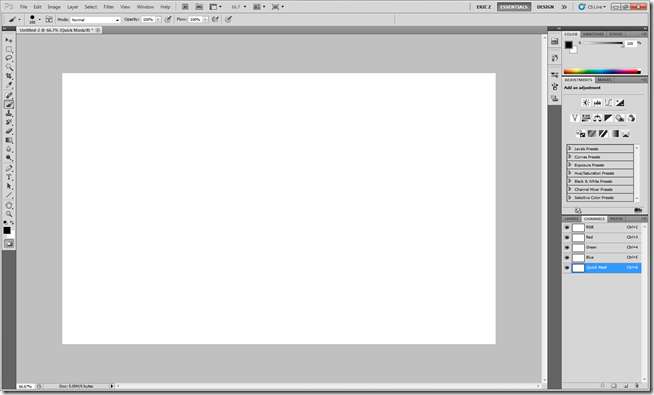
El problema : Ha migrado a una nueva versión de Photoshop, excepto que está obligado a utilizar la función de pestañas cada vez que abre un documento o crea uno nuevo.

La solución : Visite Preferencias presionando la tecla de atajo Ctrl + K. Vaya a "Interfaz", donde se pueden deshabilitar las pestañas para los documentos recién abiertos, ilustrado arriba. Para poner una imagen en una pestaña, simplemente arrástrela al área de ajuste en la parte superior del programa, directamente debajo del menú y el panel de opciones superior.
Los archivos de imagen importantes no están asociados con Photoshop
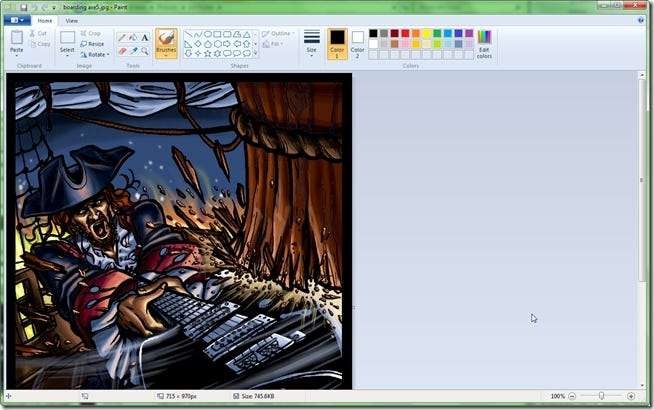
El problema: Usted hace doble clic en un archivo que espera abrir con Photoshop y en un programa que ha instalado y se ha hecho cargo de esa asociación de archivos.
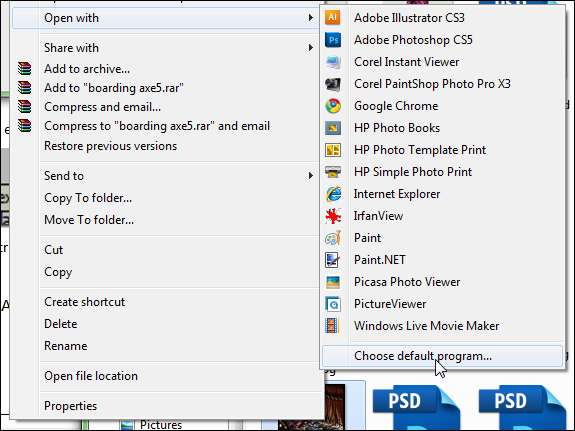
La solución: Haga clic con el botón derecho en el archivo en el Explorador de Windows o en cualquier archivo de tipo similar. Busca "Abrir con" y luego elige "Elegir programa predeterminado".
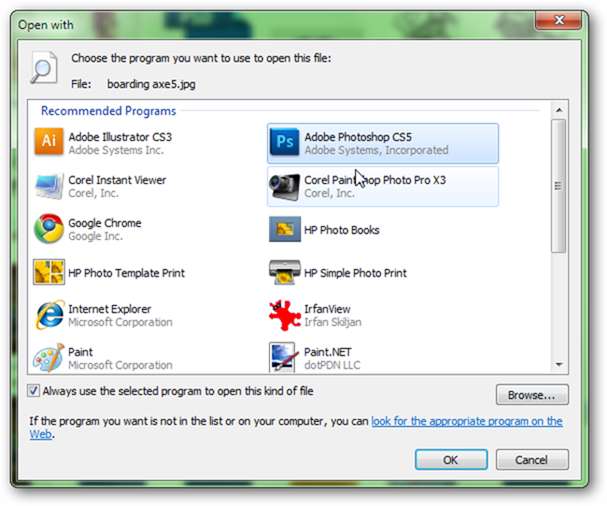
Desde allí, puede asociar el archivo (y el tipo de archivo subsiguiente) con Photoshop e indicarle a Windows que siempre use ese programa para ese tipo de archivo.
Sin control sobre las "cotizaciones inteligentes" automáticas
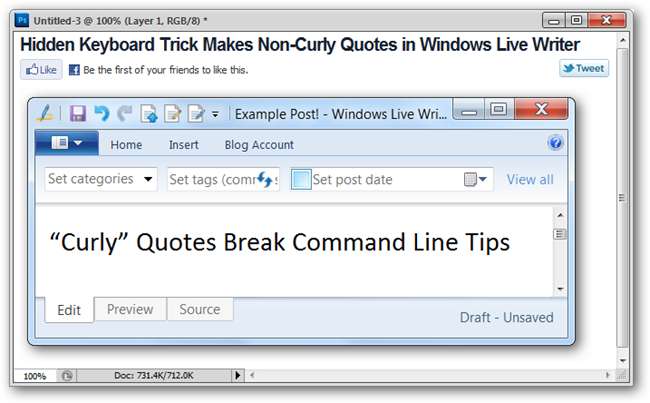
El problema : Prefieres, por varias razones, usar las "citas directas" en lugar de las "citas inteligentes" onduladas, pero no tienes control sobre cómo hacerlas.
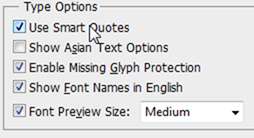
La solución : Hecho poco conocido, las “citas directas” en realidad no son citas en absoluto, sino una notación de pies y pulgadas. La mayoría de los programas corrigen automáticamente las "citas inteligentes" en lugar de ellas, pero esto puede crear muchos problemas. La forma más fácil de evitar el uso de comillas tipográficas es desactivarlas. Usar tecla de atajo Ctrl + K para abrir Preferencias y navegar hasta "Tipo". Allí encontrará una opción para desactivar la autocorrección de Smart Quote.
Constantemente está cambiando el tamaño de sus ventanas después del zoom
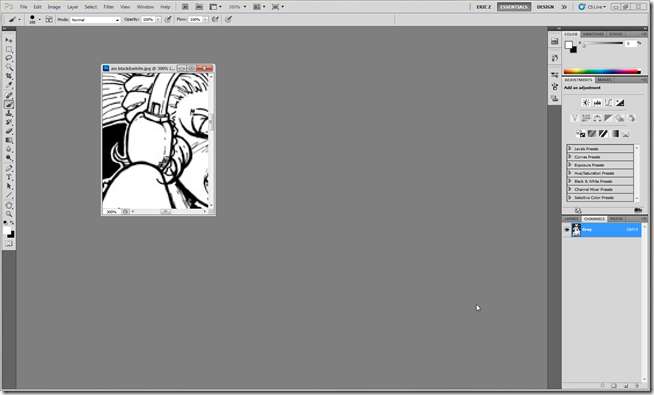
El problema : Terminas acercando y alejando tu imagen. Cuando se acerca, su ventana permanece del mismo tamaño pequeño que cuando se alejó, y debe cambiar su tamaño constantemente.
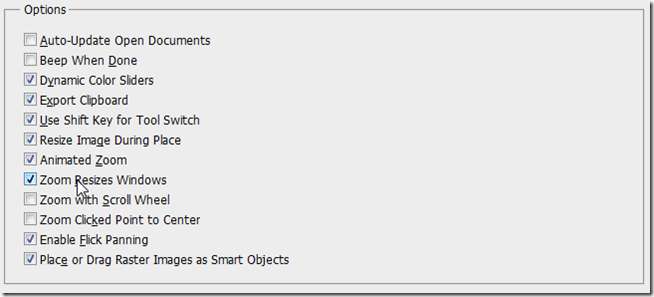
La solución : Preferences también tiene una opción para frenar ese problema. Tráelos con la tecla de método abreviado Ctrl + K y busque en la pestaña "General". Verá la opción "Zoom cambia el tamaño de las ventanas", que automáticamente cambiará el tamaño de sus ventanas cuando haga zoom en un archivo de imagen.
¿El disco de memoria virtual está lleno?

El problema : Photoshop funciona peor que nunca y la unidad del sistema se ve realmente llena. Cuando va a realizar grandes acciones y filtros, aparece un error: ¿algo acerca de los discos de memoria virtual?
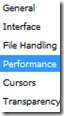
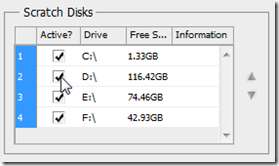
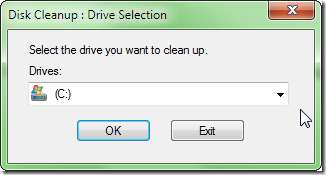
La solución : Presione una tecla de método abreviado simple Ctrl + K para abrir las preferencias, luego navegue hasta "Rendimiento". Tiene opciones en Scratch Disks para habilitar, y puede agregar cualquiera de sus unidades gratuitas para que Photoshop las use como discos de scratch adicionales.
Tampoco está de más despejar espacio con un Liberador de espacio en disco. Vaya al menú Inicio y busque "Liberador de espacio en disco" para ayudar a liberar algo de espacio en el disco del sistema.
Photoshop funciona lento en máquinas con poca potencia
El problema: ¿Esperando eternamente a que se ejecuten esos filtros? ¿Quizás solo los comandos básicos están tomando una eternidad? Photoshop funciona como un perro en tu computadora. ¿Hay algo que puedas hacer?

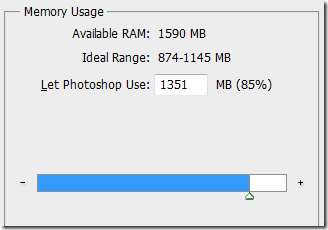
La solución: La respuesta obvia es actualizar su máquina, en particular para agregar RAM . Sin embargo, una nueva PC o componentes no siempre una opción para los usuarios de PC. Así que simplemente navegue a sus Preferencias con la tecla de método abreviado Ctrl + K. En "Rendimiento" encontrará un submenú que le permite darle a Photoshop más recursos, hasta el 100% de la RAM disponible. Cuanto más, mejor, aunque tome nota del "Rango ideal", a menos que no planee ejecutar ningún otro programa junto con Photoshop.
Y cuando todo lo demás falla, no está de más encenderlo y apagarlo nuevamente.
¿Tiene preguntas o comentarios sobre gráficos, fotos, tipos de archivo o Photoshop? Envíe sus preguntas a [email protected] , y pueden aparecer en un futuro artículo de How-To Geek Graphics.
Créditos de imagen: Frustración por Sybren A. Stüvel , disponible bajo Creative Commons . RAM por 37prime , disponible bajo Creative Commons .








